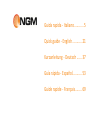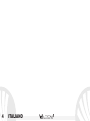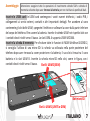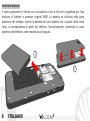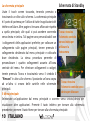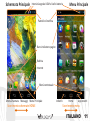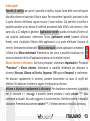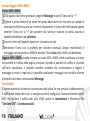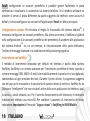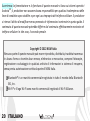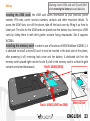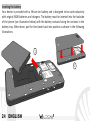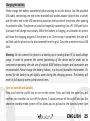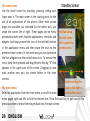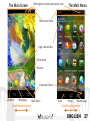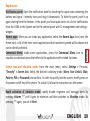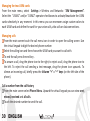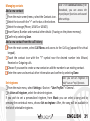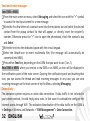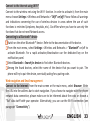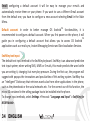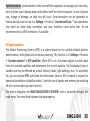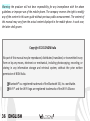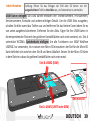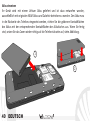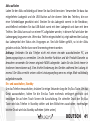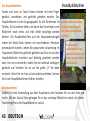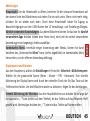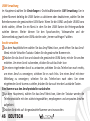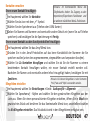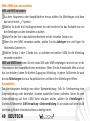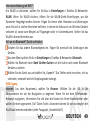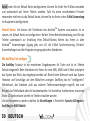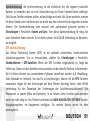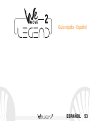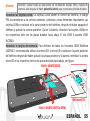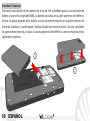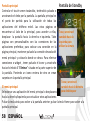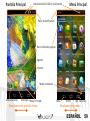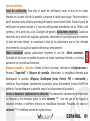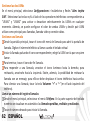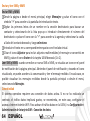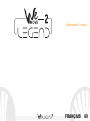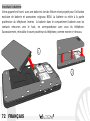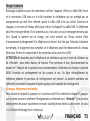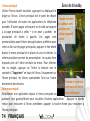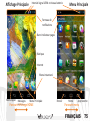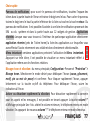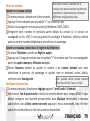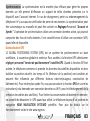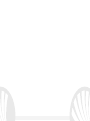NGM-Mobile Wemove Legend 2 Lite Bedienungsanleitung
- Kategorie
- Smartphones
- Typ
- Bedienungsanleitung
Dieses Handbuch eignet sich auch für
Seite wird geladen ...
Seite wird geladen ...
Seite wird geladen ...
Seite wird geladen ...
Seite wird geladen ...
Seite wird geladen ...
Seite wird geladen ...
Seite wird geladen ...
Seite wird geladen ...
Seite wird geladen ...
Seite wird geladen ...
Seite wird geladen ...
Seite wird geladen ...
Seite wird geladen ...
Seite wird geladen ...
Seite wird geladen ...
Seite wird geladen ...
Seite wird geladen ...
Seite wird geladen ...
Seite wird geladen ...
Seite wird geladen ...
Seite wird geladen ...
Seite wird geladen ...
Seite wird geladen ...
Seite wird geladen ...
Seite wird geladen ...
Seite wird geladen ...
Seite wird geladen ...
Seite wird geladen ...
Seite wird geladen ...
Seite wird geladen ...
Seite wird geladen ...
Seite wird geladen ...
Seite wird geladen ...
Seite wird geladen ...
Seite wird geladen ...

37DEUTSCH
Kurzanleitung - Deutsch

38 DEUTSCH
Herzlich willkommen in der Welt von NGM Android
TM
. Danke dass Sie NGM
WeMove Legend 2 gekauft haben. Mit diesem Gerät können Sie Zugang zu den
vielfältigen Android
TM
Funktionen Zugang haben um Ihre Kontakte, E-Mails,
Sozialnetzwerke und Internetzugang zu verwalten. Erleben Sie ein kleines Tablet,
ein Telefon und ein Navigationsgerät in einem einzigen, eleganten Gerät! Im
Gegensatz zu den gewöhnlichen Mono SIM Smartphones, hat NGM Legend 2 den
Vorteil der Dual SIM Technologie, die seit immer die gesamte Linie von NGM
Telefonen charakterisiert: Sie können gleichzeitig zwei SIM Karten verwalten und
je nach Wunsch eine Default SIM für Anrufe, Videoanrufe und Datenverbindung
einstellen. Ein exklusiver NGM Vorteil! Besuchen Sie unsere Webseite
www.ngm.eu um unsere gesamte Telefonkollektion und Zubehöre zu sehen,
zum After-Sales Service
Zugang zu haben, Software Aktualisierungen
herunterzuladen und um in das technische Assistenz-Forum einzutreten.

39DEUTSCH
Inbetriebnahme
USIM Karten einlegen: Die USIM Karten enthalten Ihre Telefonnummern, PIN-Nummern,
Servicenummern, Kontakte und andere wichtigen Details. Um die USIM Slots zuzugehen,
schalten Sie bitte zuerst das Telefon aus und entfernen Sie das hintere Cover indem Sie es
von unten ausgehend abnehmen. Entfernen Sie den Akku. Fügen Sie Ihre USIM Karten in
die entsprechenden Slots mit den goldenen Kontaktflächen nach unten weisend, ein. Slot A
unterstützt WCDMA. Speicherkarte einfügen: Um alle Funktionen von NGM WeMove
LEGEND 2 zu verwenden, ist es ratsam eine Micro-SD einzusetzen: der Slot für die Micro-SD
Karte befindet sich zwischen dem Slot B und dem Akkufach. Setzen Sie die Micro SD Karte
in dem Slot ein so dass die goldene Kontaktfläche nach unten weist.
Slot micro SD
Slot B: USIM2 (GSM)
Slot A: USIM1 (UMTS oder GSM)
Slot micro SD
Achtung: führen Sie das Einlegen der SIM oder SD Karten nur mit
ausgeschaltetem Telefon ohne Akku aus, um Datenverlust zu vermeiden.

40 DEUTSCH
Akku einsetzen
Ihr Gerät wird mit einem Lithium Akku geliefert und ist dazu entworfen worden,
ausschließlich mit originalen NGM Akkus und Zubehör betrieben zu werden. Der Akku muss
in die Rückseite des Telefons eingesetzt werden, richten Sie die goldenen Kontaktflächen
des Akkus mit den entsprechenden Kontaktflächen des Akkufaches aus. Wenn Sie fertig
sind, setzen Sie das Cover wieder richtig auf die Telefonrückseite auf, siehe Abbildung.
1
2

41DEUTSCH
Akku aufladen
Laden Sie den Akku vollständig auf bevor Sie das Gerät benutzen. Verwenden Sie dazu das
mitgelieferte Ladegerät und die USB Buchse auf der oberen Seite des Telefons, die von
einer Schiebeklappe geschützt wird. Stecken Sie das Ladegerät vorerst in die Steckdose,
anschließend verbinden Sie das USB-Kabel zuerst mit dem Ladegerät und dann mit dem
Telefon. Der Akku kann auch an einem PC aufgeladen werden, in diesem Fall wird aber der
Ladevorgang langsamer sein. Wenn das Telefon eingeschaltet ist, zeigt während der Ladung
das Ladesymbol den Status des Vorganges an. Sind alle Balken gefüllt, so ist der Akku
geladen und das Telefon kann vom Stromnetz getrennt werden.
Achtung: Verbinden Sie das Telefon nicht mit einem ein-oder ausschaltenden PC, um
Spannungssprünge zu vermeiden. Um die korrekte Funktion und die Produkt-Garantie zu
bewahren verwenden Sie immer originale NGM Ladegeräte. Laden Sie das Gerät immer in
trockenen Innenräumen auf. Eine leichte Erwärmung des Gerätes während der Ladung ist
normal. Der Akku erreicht seinen vollen Leistungsumfang wenn es einige Male vollständig
aufgeladen wurde.
Ein- und ausschalten, Standby
Um das Telefon einzuschalten, drücken Sie einige Sekunden lang die Ein/Aus Taste. Um das
Gerät auszuschalten, halten Sie die Ein-Aus Taste nochmals verlängert gedrückt und
bestätigen Sie auf dem Touch Screen die Ausschaltung. Ein schneller Druck der Ein/Aus
Taste wird das Telefon in Standby stellen und den Bildschirm ausschalten; nochmaliger
leichter Druck wird das Standby aufheben (siehe unten).

42 DEUTSCH
Der Hauptbildschirm
Tasten und Icons im Touch Screen können mit dem Finger
gedrück, verschoben und gedrückt gehalten werden. Der
Hauptbildschirm ist der Ausgangspunkt für alle Funktionen im
Telefon. Es hat weitere Seiten, die durch das Verschieben vom
Bildschirm nach rechts und links direkt besichtigt werden
können. Die Hauptbildschirme und die Hauptanwendungen
neben der Menü-Taste können mit verschiedenen Shortcuts
personalisiert werden, indem die gewünschte Anwendung im
Hauptmenü-Bildschirm gedrückt gehalten wird bis sie auf dem
Hauptbildschirtm erscheint und beliebig geordnet werden
kann. Um sie zu verwerfen, halten Sie sie nochmals verlängert
gedrückt und schieben Sie sie auf die große „X“ die oben
erscheint. Wenn Sie ein Icon auf ein anderes schieben, können
Sie in den Hauptbildschirmen Ordner erstellen.
Das Hauptmenü
Wählen Sie eine Anwendung aus dem Hauptmenü oder browsen Sie es nach links und
rechts. Mit der Zurück-Taste gelangen Sie in das vorherige Bildschirm zurück, die Home-
Taste bringt Sie in den Hauptbildschirm zurück.
Berühren und verschieben
Sie das zentrale Element
nach links um die Kamera
zu öffnen
Berühren und
verschieben Sie das
zentrale Element nach
rechts um das Telefon
zu entsperren
Standby Bildschirm

43DEUTSCH
Hauptbildschirm
Hauptmenü
Hinweistafel
USIM Signalstärke und Akku Niveau
Bildschirmindikator Leiste
Kontextuelles Menü
Anruf Menü
Zurück Home Kürzliche Apps
Kontakte
Hauptmenü
Internet
Mitteilungen
HOME Bildschirme durchblättern
Hauptmenü durchblättern

44 DEUTSCH
Lautstärke
“+” und “-“
Ein/Aus und
Standby Taste
Mikrofon
Lautsprecher
Kapazitives
Touch Screen
Flash
Kamera
Micro USB Buchse
Kopfhörer
Buchse
Vordere
Kamera
Hörer
Helligkeit und Nähe
Sensor

45DEUTSCH
Abkürzungen
Hinweistafel: Um die Hinweistafel zu öffnen, berühren Sie die schwarze Hinweisbarre auf
der oberen Seite des Bildschirmes und ziehen Sie sie nach unten. Wenn nicht mehr nötig,
schieben Sie sie wieder nach oben. Durch diese Hinweistafel haben Sie Zugang zu
Benachrichtigungen von den USIM Karten den 12 Verwaltungs- und Einstellungs-Widgets.
Kürzlich verwendete Anwendungen: Aus jedem Bildschirm können Sie das Icon für kürzlich
verwendeten Apps drücken (neben dem Home Icon); eine Liste der zuletzt verwendeten
Anwendungen wird angezeigt, direkt auswählbar.
Kontextuelles Menü: Innerhalb einiger Anwendung oder Menüs, können Sie durch
berühren des „Kontextuellen Menu“-Icons (rechts abgebildet) ein kontextuelles Menü
hervorrufen, von der offenen Anwendung abhängig.
Displaysperre und Vibration:
Aus dem Hauptmenü, wählen Sie Einstellungen > Persönlich: Sicherheit > Bildschirmsperre.
Wählen Sie die gewünschte Sperre (Keine - Muster – PIN - Kennwort). Eine schnelle
Aktivierung der Display-Sperre wird durch den schnellen Druck der Ein/Aus Taste auf der
Telefonseite erhalten. Um den Bildschirm wieder zu aktivieren, folgen Sie den Anleitungen.
Schnelle Aktivierung der Vibration: Aus dem Hauptbildschirm aus drücken Sie so lange auf
die Lautstärke „-“ Taste (seitlich auf dem Telefon), bis das Telefon auf das Vibrations-Profil
gestellt wird. Nochmaliges drücken der „-“ Taste wird das Telefon auf Stumm stellen.

46 DEUTSCH
USIM Verwaltung
Im Hauptmenü wählen Sie Einstellungen > Drahtlos&Netzwerke: SIM Verwaltung. Um in
jedem Moment beliebig die USIM Karten zu aktivieren oder deaktivieren, wählen Sie den
Betreibernamen der gewünschten USIM Karte. Wenn Sie die USIM1 und/oder USIM2 Icons
direkt wählen, öffnen Sie ein Menü in dem Sie den USIM Karten die Hintergrundfarbe
zuteilen können. Weiter können Sie den Sprachanrufen, Videoanrufen und der
Datenverbindung jeweils eine USIM zuteilen oder „Immer nachfragen“ wählen.
Anrufe verwalten
Aus dem Hauptbildschirm wählen Sie das Anruf Menü-Icon, somit öffnen Sie das Anruf-
Menü mit der Virtuellen Tastatur. Geben Sie die gewünschte Nummer ein.
Drücken Sie das Anruf Icon und danach die gewünschte USIM Karte, mit der Sie anrufen
möchten. Um einen Anruf zu beenden, drücken Sie auf das Ende- Icon
Um einen eingehenden Anruf zu antworten, schieben Sie das Telefon-Icon nach rechts,
um einen Anruf zu verweigern, schieben Sie es nach links. Um einen Anruf mit einer
Mitteilung zu verweigern, schieben Sie das Telefon-Icon nach oben. Um einen
eingehenden Anruf stumm zu stellen, drücken Sie kurz auf eine der Lautstärke-Tasten.
Eine Nummer aus den Anrufprotokollen zurückrufen
Aus dem Hauptmenü, wählen Sie das Anruf Menü-Icon, über der Tastatur werden die
Telefonprotokolle mit den zuletzt eingewählten, empfangenen und verpassten Anrufen
aufgelistet.
Drücken Sie direkt auf die gewünschte Nummer um sie anzurufen.

47DEUTSCH
Kontakte verwalten
Einen neuen Kontakt hinzufügen:
Im Hauptmenü wählen Sie Kontakte.
Wählen Sie das Icon mit dem „+“ Symbol.
Wählen Sie den Speicherort aus (Telefon oder USIM Karten)
Geben Sie Namen und Nummer und eventuelle andere Details ein (wenn Sie auf Telefon
speichern) und bestätigen Sie die Speicherung mit Fertig.
Einen neuen Kontakt aus den Anrufprotokollen hinzufügen:
Im Hauptmenü wählen Sie das Anruf Menü Icon.
Drücken Sie in den Anruf-Protokollen auf das leere Kontaktbild der Nummer die Sie
speichern wollen (unter den angenommenen, eingewählten und verpassten Anrufen).
Wählen Sie Zu Kontakten hinzufügen und wählen Sie ob Sie die Nummer zu einem
bestehenden Kontakt hinzufügen wollen, ein neuer Kontakt erstellt werden soll.
Nachdem Sie Namen und eventuelle andere Infos hinzugefügt haben, bestätigen Sie mit
Speichern.
Klingeltöne einstellen
Im Hauptmenü wählen Sie Einstellungen > Gerät: Audioprofile > Allgemein
Wählen Sie Sprachanruf - Rufton und wählen Sie den gewünschten Klingelton aus der
Liste aus. Wenn Sie einen personalisierten Klingelton möchten, öffnen Sie in Musik ein
gewünschtes Stück und berühren Sie das Kontextuelle Menü-Icon; anschließend wählen
Sie Als Klingelton einstellen. Das Musikstück wird in den Klingeltönen verfügbar sein.
Hinweis: Im Kontextuellen Menü des
Telefonbuchs haben Sie Zugang zu den
Importieren/Exportieren-Funktionen und
zu weiteren nützlichen Menü-Funktionen.
Hinweis: Es können Klingeltöne in den Formaten
*mid,*wav und *Mp3 verwendet werden.

48 DEUTSCH
SMS e MMS lesen und schreiben
SMS und MMS versenden:
Aus dem Hauptmenü oder Hauptbildschirm heraus wählen Sie Mitteilungen und dann
das Icon mit dem „+“-Symbol.
Wählen Sie direkt die Empfängernummer ein oder berühren Sie das Kontakte-Icon um
den Empfänger aus den Kontakten zu wählen.
Geben Sie den Text in das dedizierte Rechteck mit der virtuellen Tastatur ein.
Wenn Sie eine MMS versenden wollen, wählen Sie das Anhängen-Icon und fügen Sie
Multimedia-Dateien ein.
Wählen Sie das 1 oder 2 Sende-Icon, je nachdem mit welcher USIM Sie die Mitteilung
versenden möchten.
SMS und MMS lesen: wenn Sie ein neues SMS oder MMS empfangen, wird ein Icon in der
Hinweisbarre des Hauptbildschirmes erscheinen. Wenn Sie die Hinweistafel öffen und auf
das Icon drücken, haben Sie direkten Zugang zur Mitteilung. In jedem Fall können Sie auch
dur das Mitteilungen-Icon aus Hauptbildschirm-und Menü Ihre Mitteilungen öffnen.
Konnektivität
Das Betriebssystem benötigt eine aktive Datenverbindung. Falls Ihr Telefonvertrag eine
Datenverbindung nicht beinhaltet, könnten zusätzliche Kosten auftreten. Wenn Sie eine
Datenverbindung auf Ihrer USIM Karte erlauben wollen, wählen Sie Einstellungen >
Drahtlos & Netzwerke: SIM Verwaltung > Datenverbindung. Es ist ratsam auch eine WLAN
Verbindung für den Internetanschluss zu konfigurieren.

49DEUTSCH
Internetverbindung mit WiFi®:
Um WLAN zu aktivieren, wählen Sie Ein/Aus in Einstellungen > Drahtlos & Netzwerke:
WLAN. Wenn Sie WLAN drücken, öffnen Sie die WLAN-Direkt-Einstellungen, wo alle
Parameter festgelegt werden können. Folgen Sie immer allen Hinweisen und Warnungen
wenn Sie sich in solchen Bereichen befinden, in denen der Gebrauch von Wireless Geräten
verboten ist, sowie zum Beispiel auf Flugzeugen oder in Krankenhäusern. Stellen Sie das
WLAN in diesen Bereichen aus.
Sich an ein Bluetooth® Gerät verbinden:
Schalten Sie das andere Bluetoothgerät ein. Folgen Sie eventuell die Anleitungen des
Gerätes.
Aus dem Menü wählen Sie An in Einstellungen > Drahtlos & Netzwerke: Bluetooth.
Wählen Sie Bluetooth dann Nach Geräten Suchen um die Suche nach neuen Bluetooth
Geräten zu starten.
Wählen Sie das Gerät aus und wählen Sie „Koppeln“. Das Telefon wird versuchen, sich zu
verbinden, eventuell wird ein Kopplungscode verlangt.
WEB Zugang
Internet: Aus dem Hauptmenü, wählen Sie Browser. Wählen Sie die URL in die
Adressenbarre ein um die Navigation zu beginnen. Wenn Sie mit dem Telefondaten-
Netzwerk navigieren, informieren Sie sich über die Kosten bei Ihrem Netzbetreiber oder
wählen Sie eine sogenannte „flat“ Daten-Tarife. Ansonsten können Sie sich wo möglich mit
WLAN ans Internet verbinden (siehe Paragraph „Konnektivität“).

50 DEUTSCH
Email: wenn Sie ein Default Konto konfigurieren, können Sie leicht Ihre E-Mails verwalten
und automatisch auf Ihrem Telefon ansehen. Falls Sie einen verschiedenen Provider
verwenden möchten als das Default Konto, können Sie ein Konto in der E-Mail Anwendung
im Hauptmenü konfigurieren.
Default Konto: Um besser alle Funktionen des Android
TM
Systems auszunutzen, ist es
ratsam, ein Default Konto zu konfigurieren. Bei der Ersten Betriebseinsetzung, wird Sie das
Telefon automatisch zur Erstellung Ihres Default-Kontos führen
das Ihnen zu allen
Android
TM
Anwendungen Zugang gibt, wie z.B. die E-Mail Synchronisierung, Echtzeit-
Kurzmitteilungen und die Freigabe von geographischen Standorten.
Mit SwiftKey Text einfügen
Die SwiftKey Tastatur ist ein erweitertes Eingabesystem für Texte und ist im Telefon
Default eingestellt. Beim Schreiben des Textes für eine SMS, MMS oder E-Mail, antizipiert
das System das Wort, das eingetippt werden soll. Beim Ersten Gebrauch wird das System
Hinweise und Vorschläge auf dem Bildschirm anzeigen. SwiftKey hat ein “intelligentes”
Wörterbuch, das Vokabeln auch aus anderen Telefonanwendungen ergreift, wie zum
Beispiel das Telefonbuch oder die Sozialnetzwerke. Um korrekt zu funktionieren, muss eine
Micro-SD Speicherkarte korrekt im Telefon installiert werden.
Um die Parameter zu ändern, wählen Sie Einstellungen > Persönlich: Sprache & Eingabe >
SwiftKey for NGM-Mobile

51DEUTSCH
Synchronisierung: die Synchronisierung ist die einfachste Art, die eigenen nutzvollen
Dateien zu verwalten weil sie eine Datensicherung auf Ihrem Internet-Konto vollbringt.
Falls Sie das Telefon verlieren sollten, es beschädigt wird oder falls Sie es wechseln, werden
Sie diese Dateien nicht verlieren weil sie direkt aus dem Internet-Konto abgerufen werden
können. Die Synchronisierung kann manuell oder automatisch gestartet werden in
Einstellungen > Persönlich: Konten und Sync. Eine aktive Datenverbindung ist nötig, die
extra Gebühren haben könnte. Es ist daher ratsam, eine WLAN Verbindung zu benutzen,
wo möglich.
GPS Geolokalisierung
Das Global Positioning System (GPS) ist ein weltweit verbreitetes, kontinuierliches
Lokalisierungssystem. Um es einzuschalten, wählen Sie Einstellungen > Persönlich:
Standortdienste > GPS-Satelliten. Wenn die GPS Funktion eingeschaltet ist, fängt das
Telefon an, Daten von den Satelliten einzusammeln um die aktuelle Position zu bestimmen.
Die Fix-Zeiten können von verschiedenen Faktoren beeinflusst werden (z.B. Bewölkung,
hohe Gebäude im Umkreis). Um das Fix zu beschleunigen, können Sie die EPO Funktion
verwenden, folgen Sie den Anleitungen auf dem Telefon (benötigt Daten- oder WLAN
Verbindung für das Download der Vorhersagen der Satellitenumlaufbahnen). Um
Ressourcen zu sparen (Akku und Speicher), ist es ratsam, diese Funktion auszuschalten
wenn sie nicht nötig ist. Das Telefon beinhaltet das NGM NAVIGATION SYSTEM© Sprach-
Navigationssystem, im Hauptmenü verfügbar. Für weitere Details sehen Sie bitte
www.ngm.eu.

52 DEUTSCH
Achtung: die Formatierung und Ausgabe dieser Anleitung ist von Android
TM
Betriebssystemen abhängig. Der Hersteller übernimmt keine Verantwortung für die Nicht-
Einhaltung der angegebenen Richtlinien oder den nicht ordnungsgemäßen Gebrauch des
Mobiltelefons. NGM behält sich das Recht vor, Änderungen am Inhalt dieser
Bedienungsanleitung auch ohne öffentliche Bekanntgabe vorzunehmen. Der Inhalt dieser
Anleitung kann vom tatsächlichen, im Mobiltelefon angezeigten, Inhalt abweichen. In
diesem Fall gilt das, was im Mobiltelefon angezeigt ist.
Copyright © 2012 NGM Italia
Kein Teil dieser Anleitung darf reproduziert, verbreitet, übersetzt oder übermittelt
werden, in keinerlei Form und mit keinerlei elektronischen oder mechanischen
Mitteln oder durch Fotokopierung, Aufnahme oder Speicherung in Informations-
Archiven oder Wiederherstellungssystemen ohne vorherige schriftliche Genehmigung
von NGM Italia erhalten zu haben.
Bluetooth® ist ein kommerzieller Brand, in der ganzen Welt registrier
t von
Bluetooth SIG, Inc.
Wi-Fi® und das Wi-Fi Logo sind von Wi-Fi Alliance registrierte kommerzielle
Brands.
Seite wird geladen ...
Seite wird geladen ...
Seite wird geladen ...
Seite wird geladen ...
Seite wird geladen ...
Seite wird geladen ...
Seite wird geladen ...
Seite wird geladen ...
Seite wird geladen ...
Seite wird geladen ...
Seite wird geladen ...
Seite wird geladen ...
Seite wird geladen ...
Seite wird geladen ...
Seite wird geladen ...
Seite wird geladen ...

69FRANÇAIS
Guide rapide - Français
Seite wird geladen ...
Seite wird geladen ...
Seite wird geladen ...
Seite wird geladen ...
Seite wird geladen ...
Seite wird geladen ...
Seite wird geladen ...
Seite wird geladen ...
Seite wird geladen ...
Seite wird geladen ...
Seite wird geladen ...
Seite wird geladen ...
Seite wird geladen ...
Seite wird geladen ...
Seite wird geladen ...
Seite wird geladen ...
Seite wird geladen ...
-
 1
1
-
 2
2
-
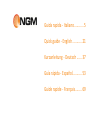 3
3
-
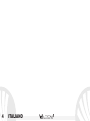 4
4
-
 5
5
-
 6
6
-
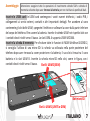 7
7
-
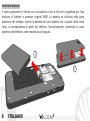 8
8
-
 9
9
-
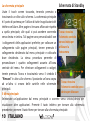 10
10
-
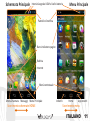 11
11
-
 12
12
-
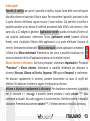 13
13
-
 14
14
-
 15
15
-
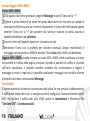 16
16
-
 17
17
-
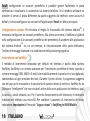 18
18
-
 19
19
-
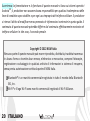 20
20
-
 21
21
-
 22
22
-
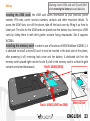 23
23
-
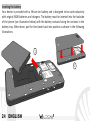 24
24
-
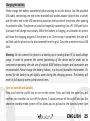 25
25
-
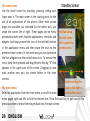 26
26
-
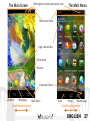 27
27
-
 28
28
-
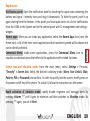 29
29
-
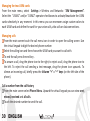 30
30
-
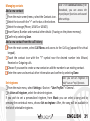 31
31
-
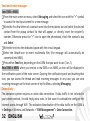 32
32
-
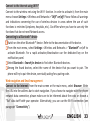 33
33
-
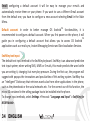 34
34
-
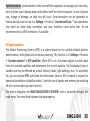 35
35
-
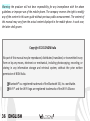 36
36
-
 37
37
-
 38
38
-
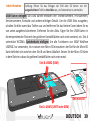 39
39
-
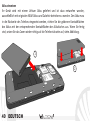 40
40
-
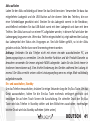 41
41
-
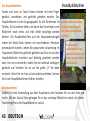 42
42
-
 43
43
-
 44
44
-
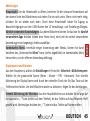 45
45
-
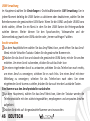 46
46
-
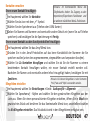 47
47
-
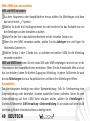 48
48
-
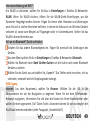 49
49
-
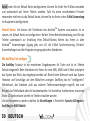 50
50
-
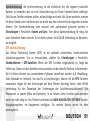 51
51
-
 52
52
-
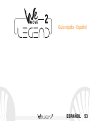 53
53
-
 54
54
-
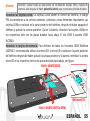 55
55
-
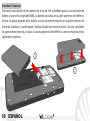 56
56
-
 57
57
-
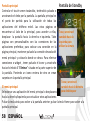 58
58
-
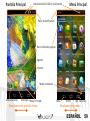 59
59
-
 60
60
-
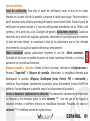 61
61
-
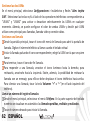 62
62
-
 63
63
-
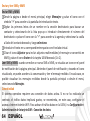 64
64
-
 65
65
-
 66
66
-
 67
67
-
 68
68
-
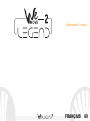 69
69
-
 70
70
-
 71
71
-
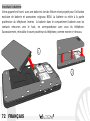 72
72
-
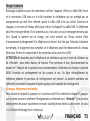 73
73
-
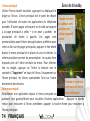 74
74
-
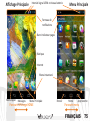 75
75
-
 76
76
-
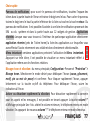 77
77
-
 78
78
-
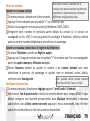 79
79
-
 80
80
-
 81
81
-
 82
82
-
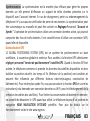 83
83
-
 84
84
-
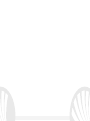 85
85
-
 86
86
NGM-Mobile Wemove Legend 2 Lite Bedienungsanleitung
- Kategorie
- Smartphones
- Typ
- Bedienungsanleitung
- Dieses Handbuch eignet sich auch für